我们在运用word制作文档时,为了美化页面,希望在页面外加一个边框,或图案。那么word如何实现的呢?以下是小编给大家整理的在Word中为整个文档插入边框的方法,希望能帮到你!在Word中为整个文档插入边框的具体方法步骤1、打开要添加页面边框的文档;2、点击菜单中的“格式”,执......
word 大纲使用操作教程
word教程
2021-10-06 09:23:07
在Word 2003中,大纲是由不同级别的标题构成的。要在新文档中创建大纲,需先选择【视图】→【大纲】菜单命令,切换到大纲视图,分别输入标题文字,并保证每个标题独占一个段落,此时Word将自动应用其内置的标题样式并在其段前添加一个圆形大纲符号,依次输入多个标题后即组成该文档的大纲。
如果要编辑的文档太长而无法查看清晰的大纲,此时可以通过折叠与展开操作,将其中的部分内容隐藏而只显示指定的标题级别。下面对word2003文档的大纲使用操作进行讲解。
1、打开word软件,选择【视图】→【大纲】菜单命令,切换到大纲视图。
2、单击需要进行折叠的标题,这里将插入点定位在“第一章 项目调研”标题中,如图1所示。
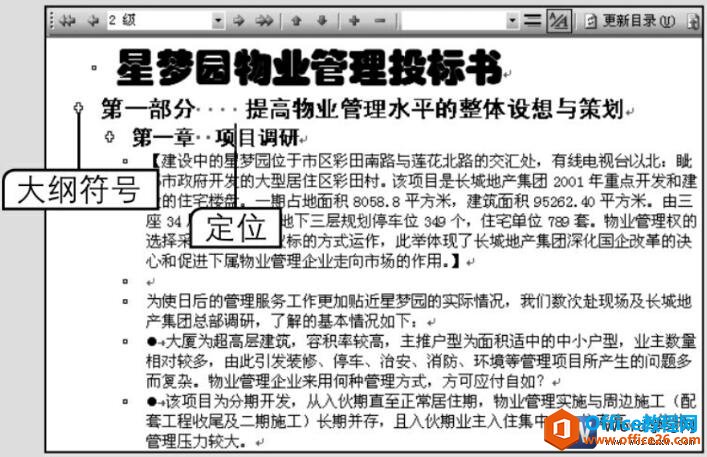
图1
3、单击“大纲”工具栏中的“折叠”按钮,或双击该标题前面的大纲符号,便可对该标题进行折叠,即隐藏该标题大纲下的内容,只显示标题,效果如图2所示。

图2
4、保持光标的位置不变,单击“大纲”工具栏中的“展开”按钮或双击该标题前的大纲符号,即可再次将其展开。
5、在“大纲”工具栏中的“显示级别”下拉列表框中选择要显示的最低标题级别,如选择“显示级别2”选项,即可折叠所有二级标题下的内容,效果如图3所示。

图3
我们在“显示级别”下拉列表框中选择“显示所有级别”选项,便可显示出所有级别,即展开所有的标题。
标签: word大纲使用操作
上一篇:如何在 word 中设置页面边框 下一篇:word 标题怎么设置
相关文章
